"Wie kann ich Fotos vom Huawei P8 Lite 2017 auf meinen PC kriegen? Kennt Jemand eine praktische Software zur Huawei Datenübertragung? Kann mir Jemand helfen?"

Um den Speicherplatz des Handys zu sparen, oder ein Backup zu erstellen, wollen viele Huawei-Benutzer Ihre Daten von Handy auf PC übertragen. Aber wie? Lesen Sie weiter! In diesem Artikel stellen wir Ihnen dazu vor, wie Sie Huawei Daten auf PC übertragen können.
Mit Aiseesoft Android Datensicherung & Wiederherstellung können Sie Ihre Huawei Daten komplett auf den PC zu übertragen. Ist es jedoch möglich, dass man nur gewünschte und wichtige Daten vom Huawei Handy auf PC zu laden. Aiseesoft MobieSync hilft Ihnen dabei. Das ist eine Android Handy Manager Software, mit der man Dateien wie z.B. Fotos, Musik, Klingelton, Videos, Kontakte usw. zwischen Handy und PC synchronisiert. Wenn Sie sich für diese Android Dateimanager Software interessieren, laden Sie sie auf Ihrem PC oder Laptop herunter und befolgen Sie untere Schritte zum Übertragen der Huawei Daten auf PC.
Schritt 1: Aktivieren Sie USB Debugging am Huawei und schließen Sie es über ein USB-Kabel an den PC an, bis die Geräteinformationen erscheinen.

Schritt 2: Wählen Sie aus der linken Kategorie eine Datei, die Sie auf PC runterladen wollen. Inzwischen können Sie alle Daten auf dem Handy in der Software sehen.
Schritt 3: Wählen Sie die Daten aus und klicken Sie oben in der Menüleiste auf das PC-Symbol und klicken Sie auf "Auf PC exportieren", um ausgewählte Huawei Daten auf PC zu exportieren. Die Übertragungsgeschwindigkeit ist super schnell.

Wenn Sie Ihre Huawei Daten auf PC sichern möchten, benötigen Sie eine zuverlässige Software, mit der Sie Huawei Daten übertragen können. Hier empfehlen wir Ihnen - Aiseesoft Android Datensicherung & Wiederherstellung. Folgend erfahren Sie zuerst die Schlüsselfunktionen von der Software.
Diese Software unterstützt Windows und Mac. Downloaden und installieren Sie sie auf Ihrem Computer kostenlos. Dann befolgen Sie bitte die untere Anleitung, damit Sie Huawei Daten auf PC übertragen können.
Schritt 1: Huawei mit PC verbinden
Gehen Sie zu "Android Datensicherung & Wiederherstellung" > "Android Datensicherung". Und schließen Sie Ihr Huawei-Handy an den PC an.
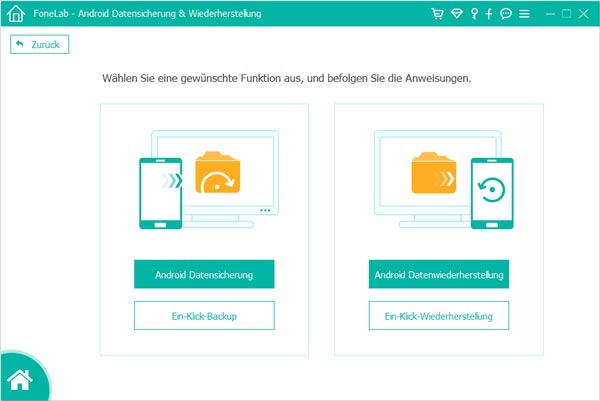
Schritt 2: Datentypen vom Huawei-Handy auswählen
Nach der erfolgreichen Verbindung wird Ihr Handy vom PC erkannt. Dann aktivieren Sie Ihre gewünschten Datentypen aus. Sie können vielfältigen Datentypen auswählen und auf den PC zuverlässig ziehen, beispielsweise Fotos, Kontakte, Anrufliste und SMS usw.

Schritt 3: Huawei Daten auf PC übertragen
Klicken Sie auf "Starten", und wählen Sie den Speicherort. Nun können Sie Ihre Huawei Daten auf den PC sichern.
Gehen Sie zurück zu "Datensicherung & Wiederherstellung" >"Datenwiederherstellung", und wählen Sie die Daten, die Sie von Huawei auf PC übertragen wollen.
Schließlich klicken Sie unten rechts auf "Wiederherstellen", damit Sie Huawei Daten auf PC übertragen können. Der Vorgang der Huawei Datenübertragung dauert einige Minuten, je nach der Dateigröße und -menge.

Wenn Sie Ihre Android Daten sichern wollen, ist das Tool ziemlich effizient.
Wenn es Ihnen ein USB-Kabel zur Verfügung steht, sind Sie in der Lage, Huawei Daten durch Windows Explorer zu laden. Es ist die aber ein bisschen komplizierte Methode für Windows Benutzer, weil Sie Daten aus verschiedenen Ordnern heraussuchen sollen.
Schritt 1: Verbinden Sie Ihr Huawei-Handy mit PC. Dann tippen Sie auf "Dateien übertragen" bei der USB-Funktionalität.
Schritt 2: Nach der erfolgreichen Verbindung kommt Ihr Huawei-Handy unter die Kategorie "Tragbare Geräte" vor. Klicken Sie auf Ihr Gerät, und suchen Sie nach den Daten, die Sie auf PC laden wollen.
Schritt 3: Sie können die gewählten Daten kopieren, oder direkt im Computer ziehen, damit Sie Ihre Huawei Daten auf PC kopieren können.
Huawei bietet Ihrem Benutzer 5GB freien Cloud-Speicher mit einem Mobile Cloud - HiCloud, mit dem man fast alle Typen Dokumente und Dateien kabellos synchronisieren kann. Wenn Sie zurzeit kein USB-Kabel in der Nähe haben, kann die Huawei Datenübertragung über Huawei HiCloud erfolgen.
Schritt 1: Gehen Sie zu HiCloud auf Ihrem Huawei-Handy, und melden Sie sich an..
Schritt 2: Wählen Sie Daten aus Ihrem Handy, nun werden Ihre Daten automatisch hochgeladen.
Schritt 3: Öffnen Sie HiCloud auf Ihrem Computer und loggen Sie sich ein. Wählen Sie die Daten, die Sie auf PC übertragen wollen. Nun können Sie Ihre Huawei Daten auf PC übertragen.
HiSuite ist eine von Huawei entwickelte Software zur Datenübertragungssoftware, die es Huawei-Nutzern ermöglicht, Daten zwischen verschiedenen Geräten übertragen können. Wenn Sie Daten von Huawei auf einen PC Huawei HiSuite können Sie dies tun.

Website: https://consumer.huawei.com/de/support/hisuite/
Schritt 1: Öffnen Sie die Website, um HiSuite zu erhalten.
Schritt 2: Nachdem Sie HiSuite auf Ihren Computer installiert haben, verbinden Sie Huawei und Computer über USB-Kabel.
Schritt 3: Alle Daten werden auf dem Bildschirm angezeigt. Wählen Sie nun, welche Daten Sie von Huawei auf PC übertragen.
Schritt 4: Stellen Sie den Speicherort fest und klicken Sie danach auf "Exportieren", um Huawei Daten endlich auf PC zu übertragen.
Fazit
Oben haben wir Ihnen 5 praktische Methoden vorgestellt, wie Sie mit Kabel oder kabellos Huawei Daten auf PC übertragen können. Um Ihre Daten sicher und schnell zu kopieren, empfehlen wir Ihnen Aiseesoft FoneLab Android Datensicherung & Wiederherstellung. Diese Software unterstützt nicht nur Huawei-Handy sondern auch fast alle Android-Geräte. Beispielsweise können Sie auch Samsung SMS sichern. Haben Sie noch andere Frage, können Sie uns einen Kommentar schreiben.
 Schreiben Sie hier den ersten Kommentar!
Schreiben Sie hier den ersten Kommentar!